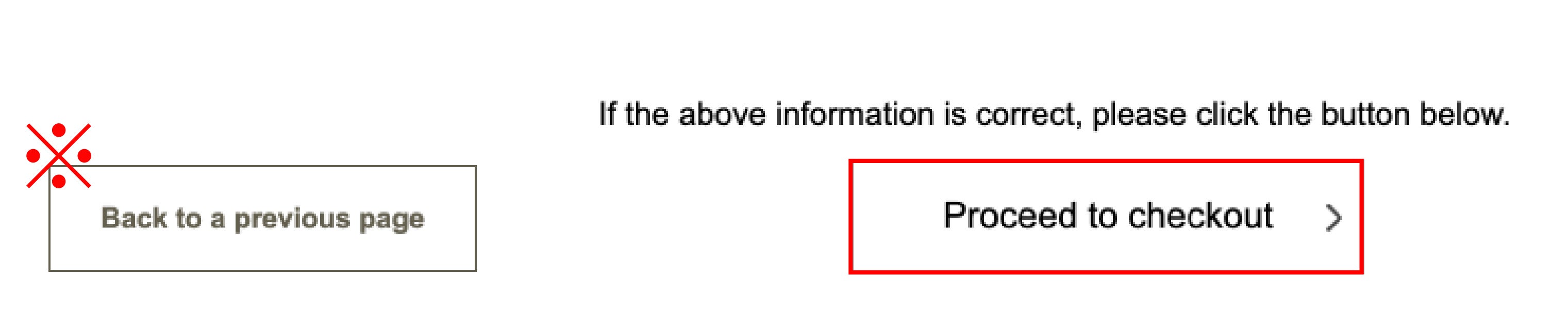구입 방법에 대해
1. 구매할 수량을 선택하고 장바구니에 담습니다.
먼저 구매하려는 제품 페이지의 '장바구니에 담기 수'에서 구매할 수량을 선택합니다. 수량을 선택한 후 가격이 기재된 [장바구니에 담기] 버튼을 누릅니다.
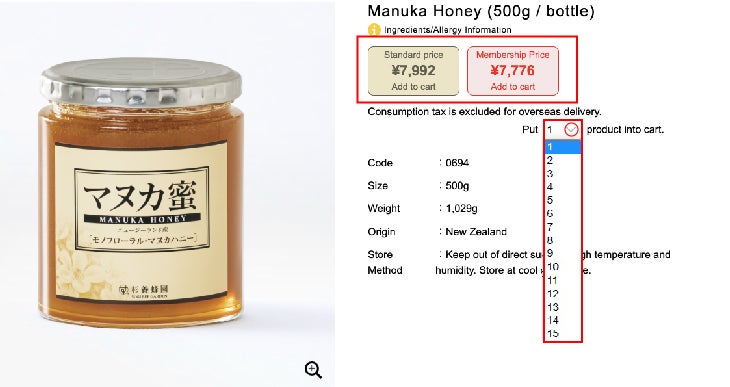
※ 스기양봉원의 회원등록을 하시면, 회원가격에서 쇼핑하실 수 있습니다.
신규 회원 특전에 대해서는 처음의 손님에게 로부터 확인해 주세요.
2. 회원등록・로그인
가격이 기재된 [장바구니에 담기] 버튼을 누르면 팝업이 표시됩니다. 여기에서 신규 회원 등록을 해 주시거나, 이미 회원 등록이 끝난 분은 로그인을 해 주세요. 회원등록을 하지 않아도 쇼핑은 가능합니다. 그 때, 통상 가격으로 주문 받습니다
항목에 따라 고객 정보를 입력합니다. [필수]가 붙어 있는 항목은 반드시 기입해 주십시오. 회원등록 또는 로그인하면 직전까지 보셨던 페이지로 돌아갑니다.
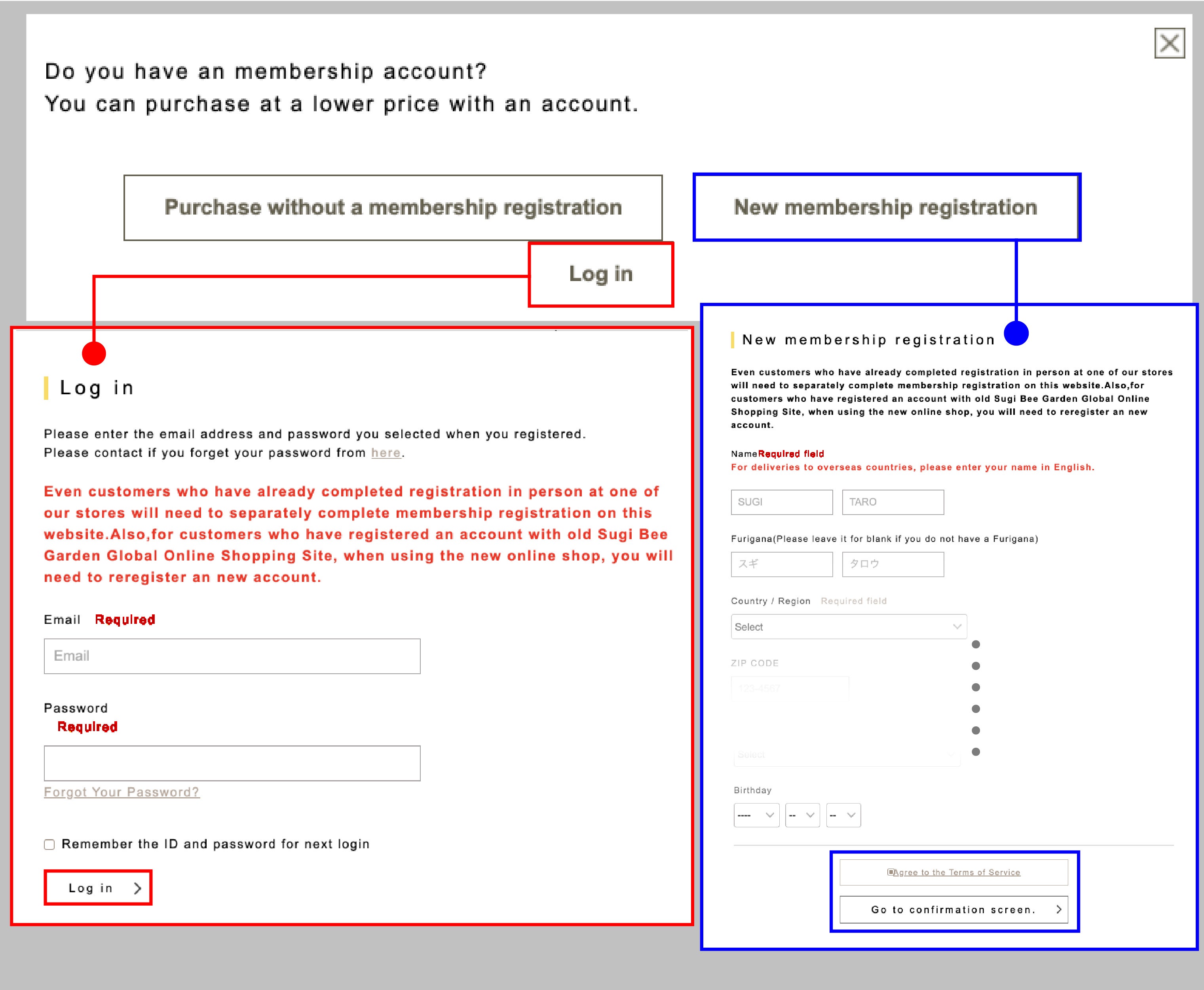
3. 장바구니 수량 조정
화면 오른쪽 상단의 [장바구니] 마크에서 장바구니의 내용을 확인할 수 있습니다.
주문 수량을 변경하려면 [수량]의 숫자를 변경하고 [재 계산]을 누릅니다.
상품을 장바구니에서 분리 할 때는 해당 상품의 오른쪽 끝에있는 [삭제 ×] 버튼을 누르십시오.
『카탈로그 번호』를 가지고 계신 분은 입력해 주십시오.
그 후 다른 상품의 쇼핑을 계속하는 경우는 화면 좌하의【뒤로 쇼핑을 계속한다】를 눌러 주세요. 직전까지 보셨던 페이지로 이동합니다. 또, 다른 상품을 구입하지 않고 청산하는 경우는, 「주문으로 진행」버튼을 눌러 주세요.
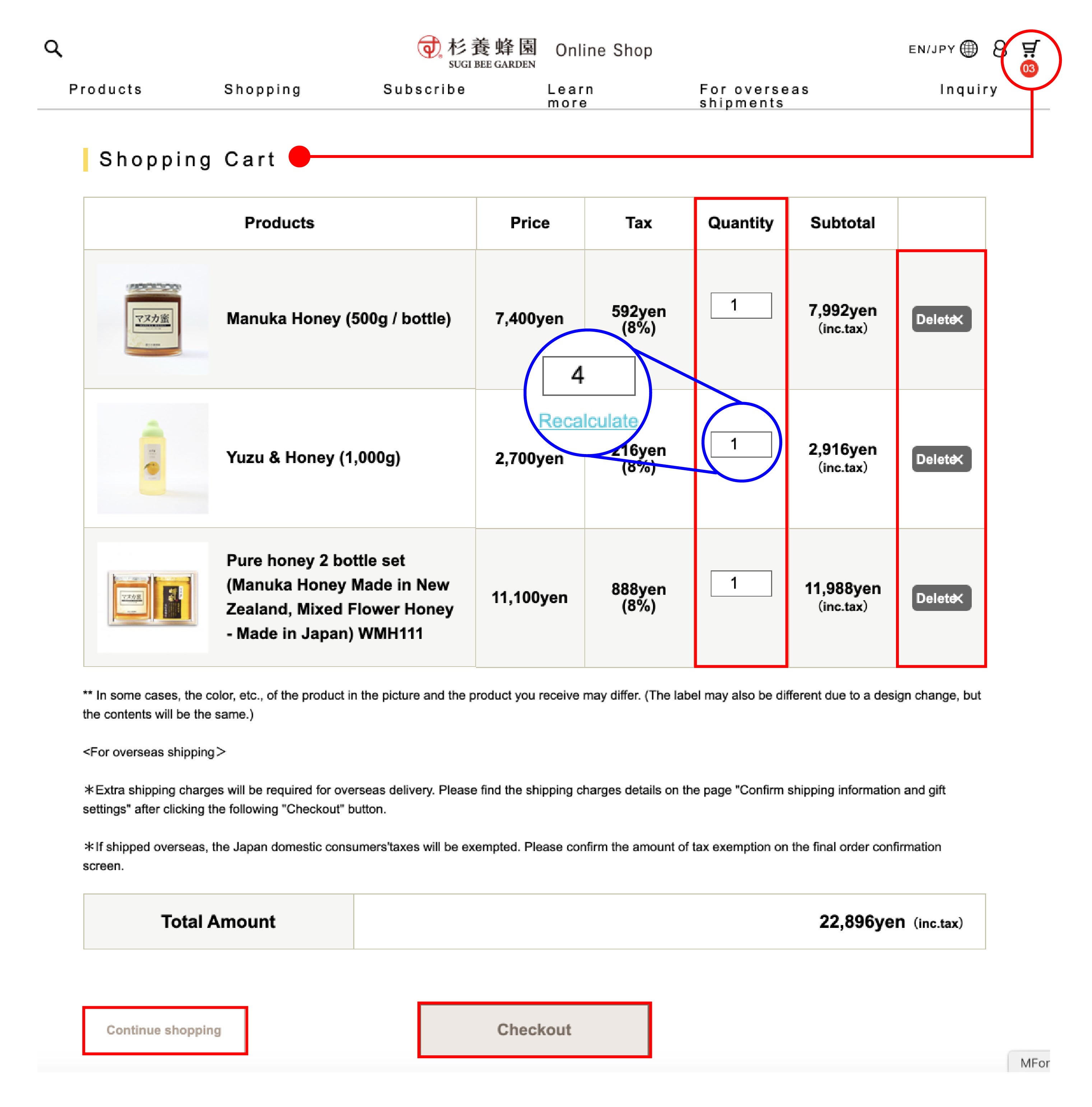
4. 배송지 정보 입력
お届け先が1カ所か複数ヶ所か(国内お届けのみ)を選択します。お届け先が複数になる場合は、
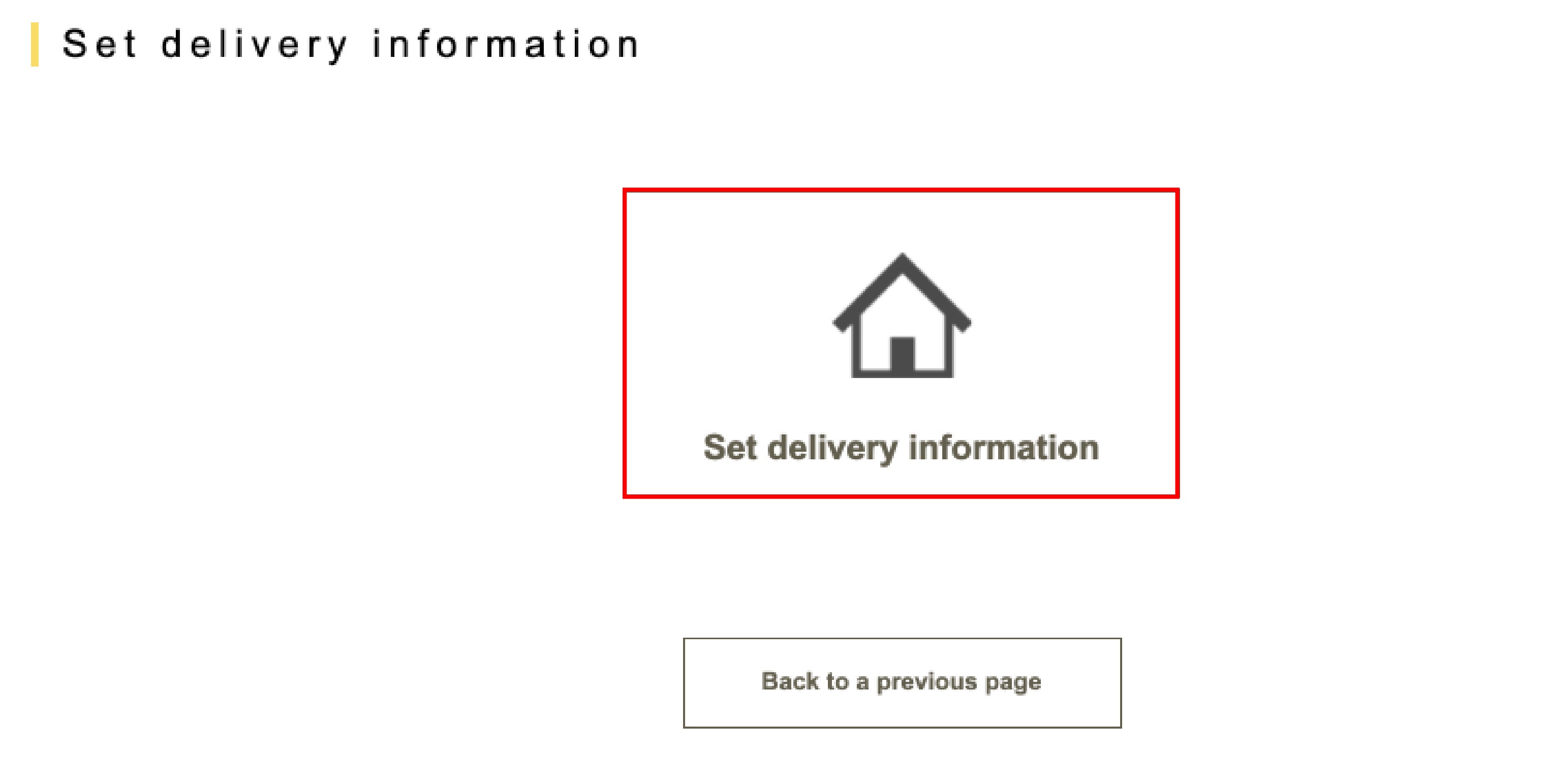
A) 이미 등록된 주소에서 선택하는 경우에는 팝업에서 선택하고 [설정]을 누릅니다.
선택한 주소가 [1건 중 1건] 부분에 표시됩니다.
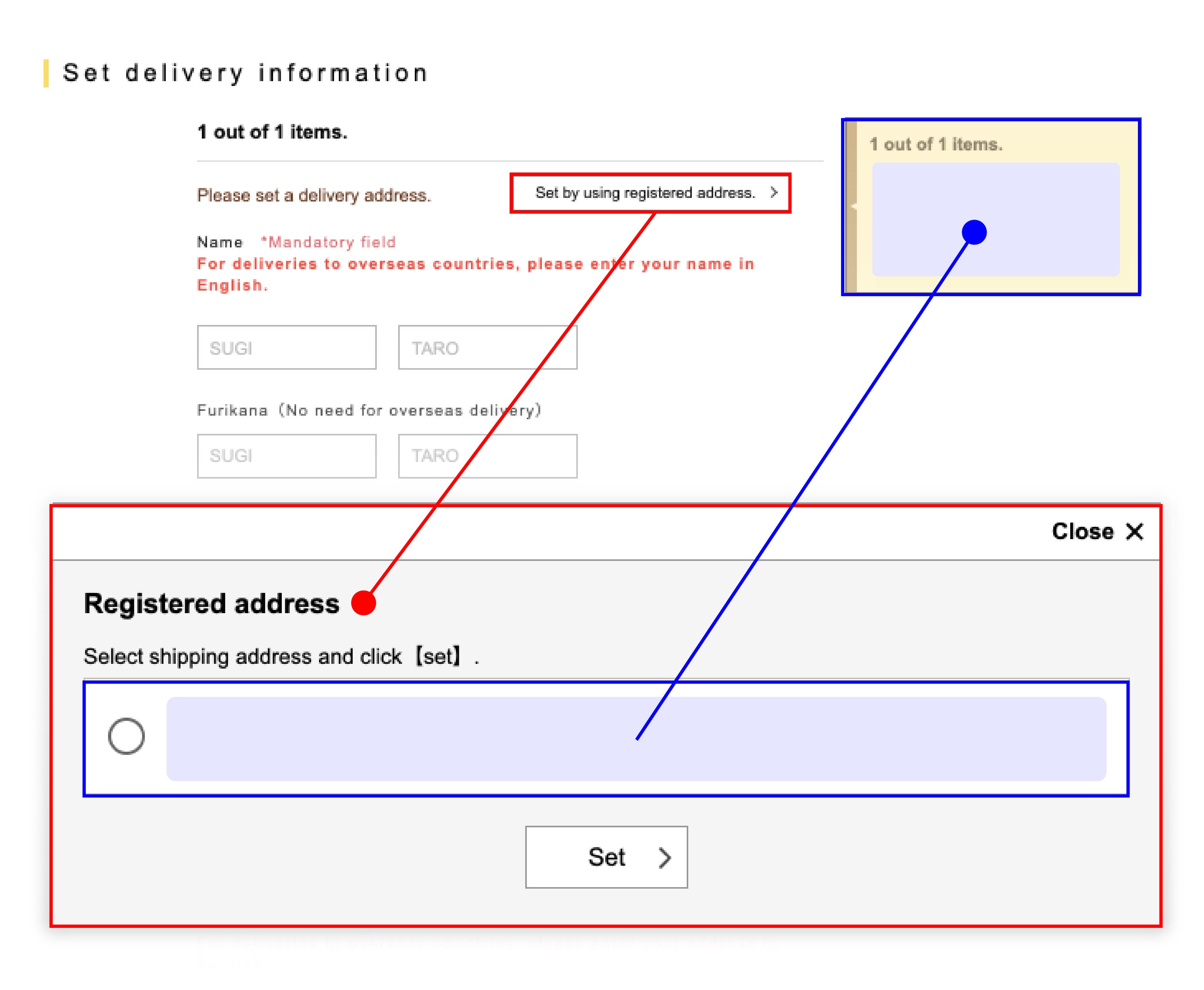
B)등록의 주소가 없는 경우는 필요한 항목을 고쳐 써,【신고처를 설정】을 누릅니다.
※향후도 사용하는 신고처는【신고처 주소를 등록한다】에 ✓를 넣어, 등록을 해 두면 편리합니다.
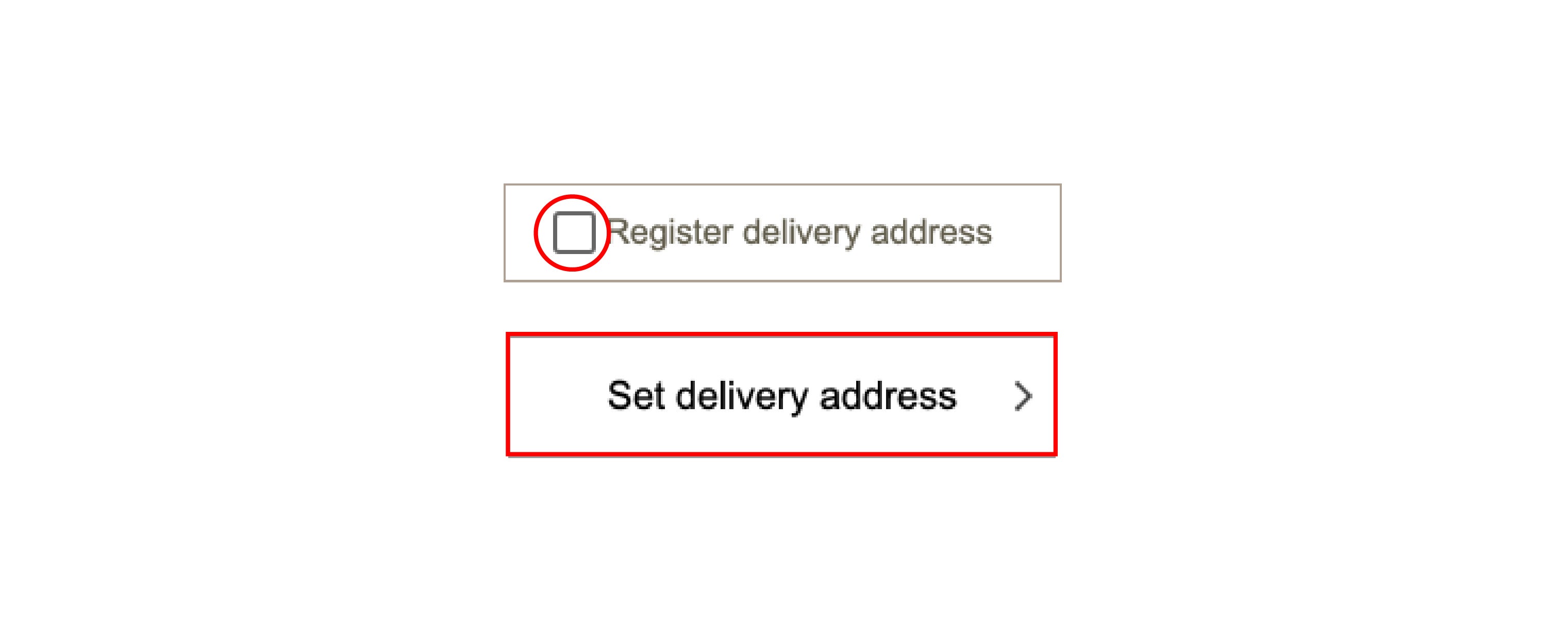
- ※회원 쪽으로 로그인하지 않은 경우는, 수고스럽지만 로그인해 구입해 주세요.
- ※처음 구입하시는 고객으로 회원 등록을 희망하시는 고객은, 구입 수속에 진행하기 전에 신규 회원 등록을 실시해 주세요.
- ※회원에 등록하시면, 다음 번부터의 구입시에 고객 정보를 기입하는 수고가 없어, 다양한 회원 특전을 받을 수 있습니다.
5. 상품의 분배・배송・선물 설정에 대해서
선물 포장이 필요한 상품은, 【선물 설정 > 】로 신고처마다 설정할 수 있습니다.
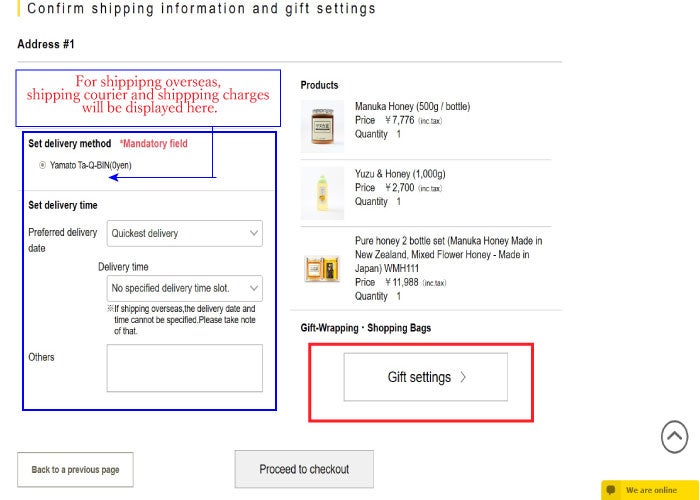
용도를 선택하십시오. 의 표기법이 불필요한 경우에는 삭제할 수 있습니다. 이름 입력이 필요한 경우 입력을 부탁드립니다.
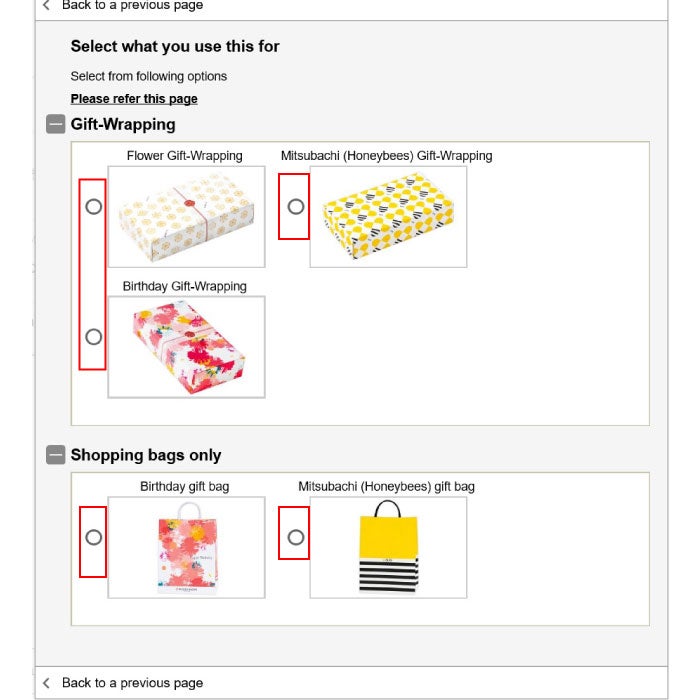
같은 배송지에서 복수 상품을 설정되어 있는 경우는, 포장지의 무늬와 포장이 필요한 상품과 불필요한 상품 등, 상세를 지시해 주세요.
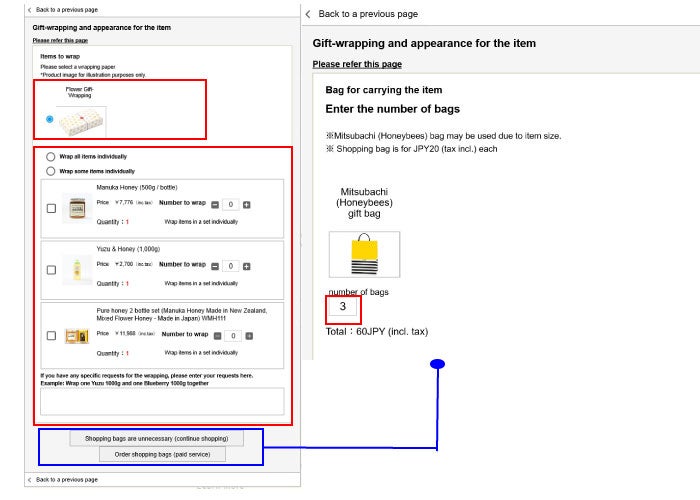
선물 설정을 변경하는 경우는 【변경 > 】에서 다시 설정해 주십시오. 신고 일시 등에 희망이 있으면 설정하고 【지불 방법으로 진행한다】를 클릭합니다.
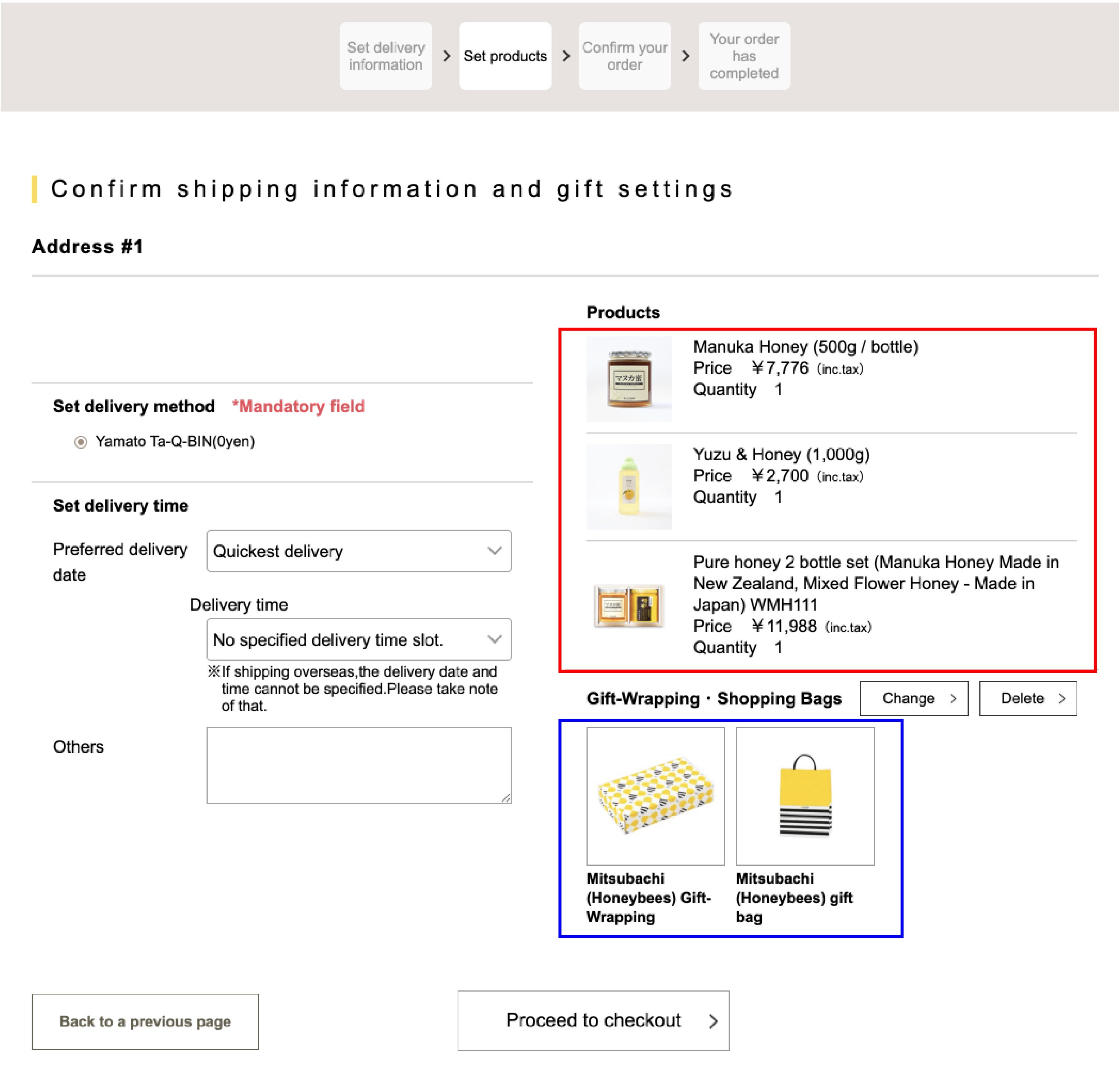
6. 지불·배송 방법을 선택한다
배송·선물 설정에 이어 원하는 지불 방법을 선택합니다. 쇼핑의 합계가 10,800엔(세금 포함) 이상인 경우, 선물을 선택해 주세요. 【주문 내용의 확인 화면으로 진행 > 】에서 다음으로 진행합니다.
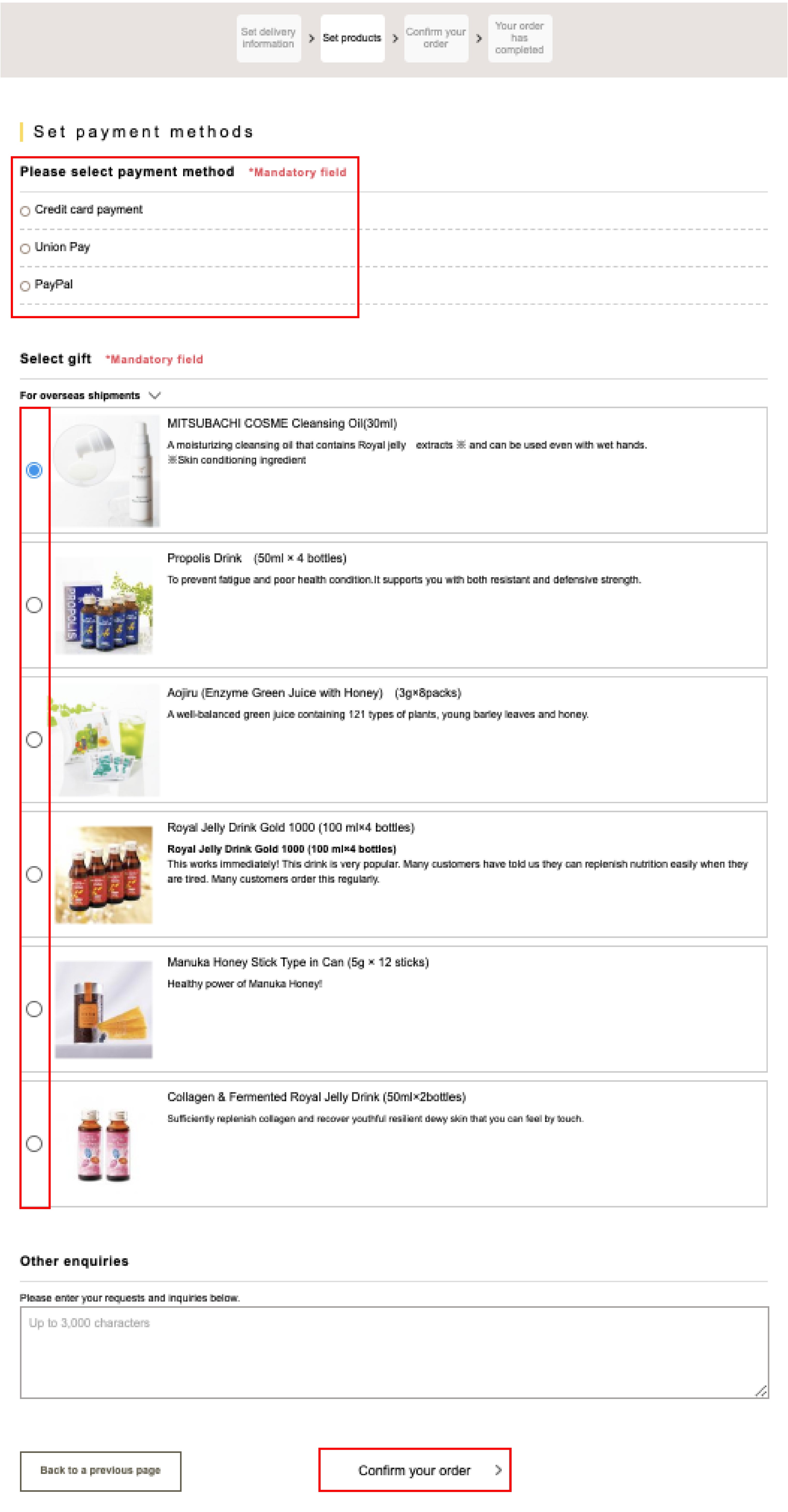
- ※처음 주문하시는 고객은 아래의 결제 방법을 선택하실 수 있습니다.
- · 신용 카드
- ・은련 카드
- ・페이팔
- ・PayPay
- ※쇼핑 카트 페이지로 돌아가는 경우는, 브라우저의 뒤로 버튼 은 사용하지 않고, 반드시 화면하의【이전의 화면으로 돌아온다】버튼으로 돌아가 주세요.
7. 주문 확인
입력하신 주문 내용을 확인하십시오.
이 화면에서 우송료 수수료 등을 합산한 합계 금액이 표시되므로 실수가 없는지 확인을 부탁드립니다. 변경·정정이 있는 경우는, 각 배송지의 주문 내용의【변경 > 】를 클릭해 주세요.
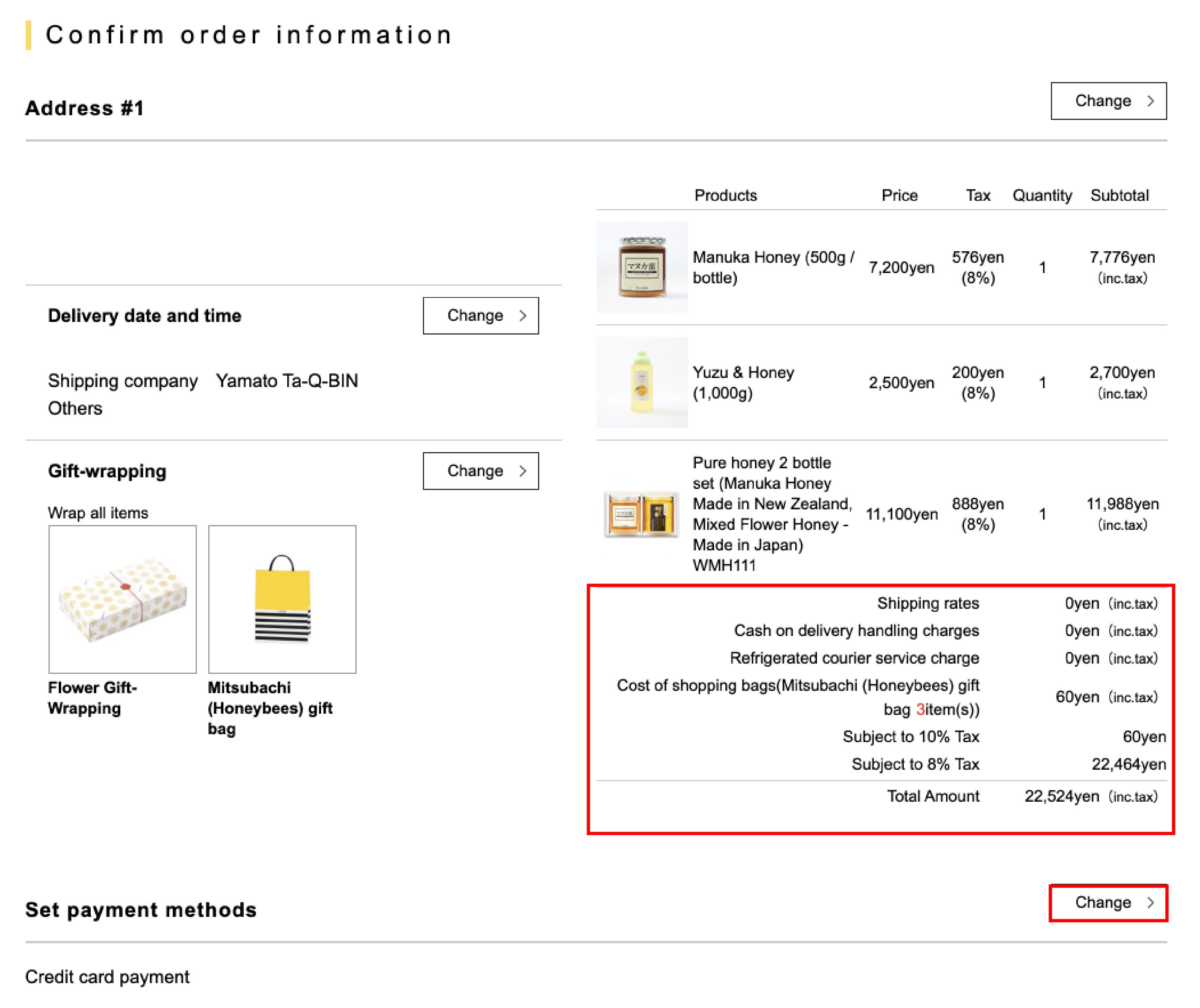
주문 내용에 변경이 없으면 페이지 하단의 주문을 확정하십시오. 지불 방법에 신용 카드 결제를 선택 받고있는 경우는 [신용 카드 결제 화면으로 진행] 버튼이 표시됩니다. 그 이외의 결제 방법을 선택 받았을 경우는 【이 내용으로 주문한다 > 】버튼이 표시됩니다. 주문 확인 메일(자동 전달)이 기입된 메일 주소로 보내집니다.